
A modern laptop és asztali billentyűzet rendelkezik egytöbbfunkciós gombkészlet a „funkció” sorban. Ezek a gombok speciális műveleteket hajthatnak végre az audio hangerővel, a lejátszással és a hardver funkcióival kapcsolatban. A klasszikus F1-F12 billentyűkként is működhetnek, de nem egyszerre.
Ezek a kulcsok gyakran speciális műveleteket hajtanak végrealapértelmezett, de érdemes ezeket szokásos F-kulcsokként használni - például PC-s játékokhoz. Az Fn gomb lenyomva tartása helyett minden egyes gombnyomásra kiválaszthatja, hogy mit csinálnak alapértelmezés szerint.
Váltás az Fn Lock-ra
Ezt gyakran „Fn Lock” billentyűvel lehet váltani,amely úgy működik, mint a Caps Lock. Kapcsolja be az Fn Lock-t, és a gombok úgy működnek, mintha az Fn-gombot folyamatosan lenyomva tartanák, ugyanúgy, mint a Caps Lock-beli betű gombok úgy működnek, mintha Shift-gombot tartsuk lenyomva.
A billentyűzetetől függően valószínűleg megvanegy dedikált “Fn Lock” gomb. Ha nem, akkor lehet, hogy megnyomnia kell az Fn gombot, majd az „Fn Lock” gombot az aktiváláshoz. Például az alábbi billentyűzeten az Fn Lock gomb másodlagos műveletként jelenik meg az Esc billentyűn. Ennek engedélyezéséhez tartsuk lenyomva az Fn billentyűt és nyomjuk meg az Esc billentyűt. Letiltásához tartsuk lenyomva az Fn billentyűt, és nyomjuk meg újra az Esc billentyűt. Váltásként működik, akárcsak a Caps Lock.
Egyes billentyűzetek más kombinációkat is használhatnak az Fn Lockhoz. Például a Microsoft Surface billentyűzetein az Fn Lock kapcsolót az Fn billentyű tartásával és a Caps Lock megnyomásával válthatja.

Változtasson egy beállítást a BIOS vagy az UEFI beállításokban
Sok laptop van beépített billentyűzettel szállítvagyakran választhat erre egy lehetőséget a BIOS vagy az UEFI beállító képernyőn. Indítsa újra a számítógépet, és nyomja meg azt a gombot, amelyre megkérdezi, hogy mikor indul a képernyő megnyitásához - gyakran F2, Delete vagy F10 - vagy használja az új módszert az UEFI firmware eléréséhez Windows 8 és 10 rendszeren. Ha nem biztos benne hogyan érheti el ezt a képernyőt, hogyan végezhet internetes keresést a rendelkezésére álló számítógép típusához és az „Access BIOS” vagy az „UEFI eléréséhez”. A PC kézikönyvében is megnézheti. (Ha saját PC-jét készítette, olvassa el az alaplap használati útmutatóját.)
Keressen egy lehetőséget, amely ezt a funkciót irányítja, és megváltoztathatja. Például ezt a lehetőséget találtuk az Advanced> Function Key Behavior alatt egy modern Dell laptopon.
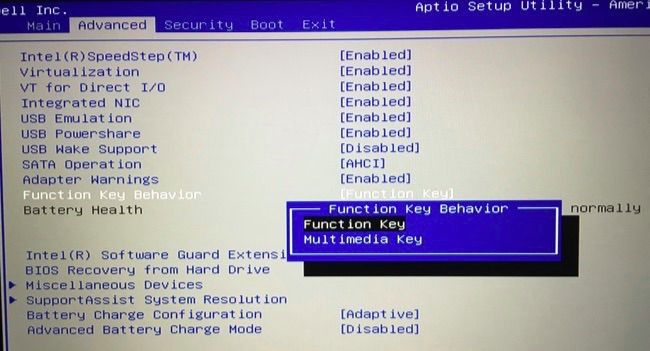
Módosítsa a beállítást a Vezérlőpulton
Ez a lehetőség több helyen is megjelenhetaz egész Windowsban. Például, ha Windows rendszert használ egy Macintosh Boot Camp konfigurációhoz, akkor a rendszertálcáról megnyithatja a Boot Camp konfigurációs panelt, és ezt a beállítást találja: „Az összes F1, F2 stb. funkciógombok ”alatt a Billentyűzet lapon.

Mac OS X esetén ez a lehetőség megtalálható aRendszerbeállítások ablak. Kattintson az Apple menüre, és válassza a „Rendszerbeállítások” menüpontot annak megnyitásához, kattintson a „Billentyűzet” ikonra, majd kattintson az „Összes F1, F2 stb. Gomb használata standard funkciógombokként” opcióra.

A Dell beszúrja ezt a beállítást a Windows rendszerbeA Mobilitási Központ és néhány más PC-gyártó is ezt megteheti. A Windows 10 vagy 8.1 verzióhoz való jobb hozzáféréshez kattintson a jobb gombbal a Start gombra, és válassza a „Mobility Center” lehetőséget. Windows 7 esetén nyomja meg a Windows Key + X billentyűt. A „Fn Key Behavior” részben láthatja a lehetőséget.
Lehet, hogy ez az opció is elérhető billentyűzetena számítógép gyártója által telepített konfigurációs eszköz. Lehet, hogy megtalálta a tálcán vagy a Start menüben, és kínálhat hasonló lehetőséget ennek vezérlésére is. Nem szabványosítva.

Általában ezt a beállítást gyakran megváltoztathatjaközvetlenül az ön billentyűzetén az Fn Lock billentyűvel vagy egy rejtett Fn Lock parancsikonnal. Számos laptopban optoinként érhető el a BIOS vagy az UEFI beállítások képernyőjén, amelyhez a rendszerindításkor hozzáférhet. Ha minden más nem sikerül, akkor görgesse át a billentyűzet-konfigurációs paneleket maga az operációs rendszerben.
Ha még mindig nem találja ezt a lehetőséget, akkor végezzen egy internetetkeresse meg a laptop vagy a billentyűzet gyártóját és az „fn lock” -t vagy valami hasonlót. Az interneten talált információk a helyes irányba mutathatnak.








